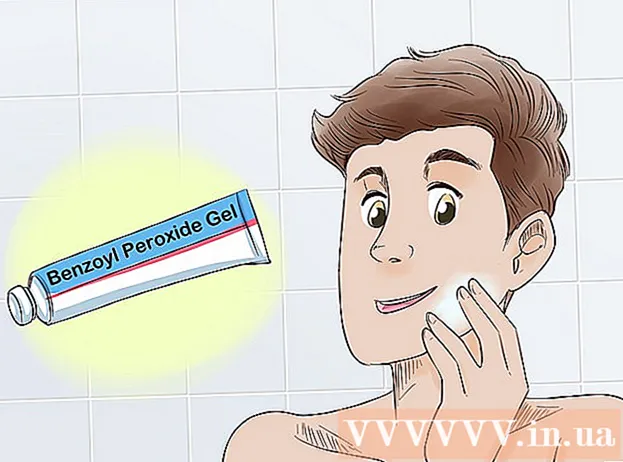Autor:
Laura McKinney
Dátum Stvorenia:
7 Apríl 2021
Dátum Aktualizácie:
1 V Júli 2024
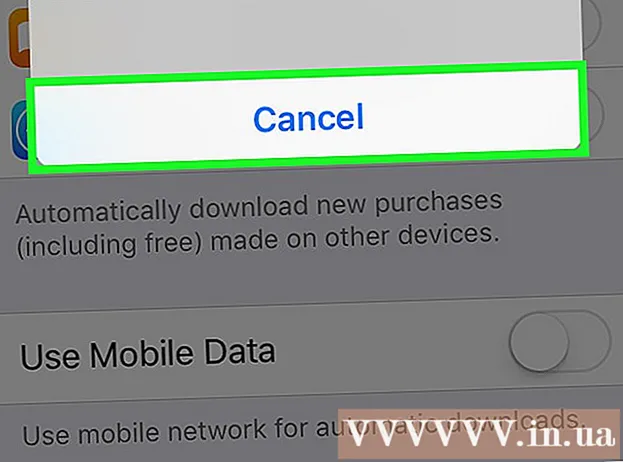
Obsah
Táto wikiHow vás naučí, ako odstrániť prémiové členstvo z vášho účtu LinkedIn. Aj keď v mobilnej aplikácii LinkedIn nie je možné zrušiť prémiový účet, môžete tak urobiť v iTunes Store, ak ste si predplatné zaregistrovali prostredníctvom spoločnosti Apple.
Kroky
Metóda 1 z 2: Zrušenie prémiového členského plánu
Otvorte webovú stránku LinkedIn. Domovská stránka LinkedIn sa otvorí, ak ste prihlásený.
- Ak nie ste prihlásený, zadajte svoje používateľské meno a heslo a kliknite na tlačidlo Prihlásiť sa (Prihlásiť sa).

Kliknite na kartu Ja (I). Táto karta je napravo od skupiny možností v hornej časti obrazovky. Nachádza sa tu aj váš profilový obrázok.- Ak nemáte profilový obrázok na LinkedIn, označte ho Ja zobrazí ľudskú siluetu.

Kliknite Nastavenia a ochrana osobných údajov (Osobné nastavenia). Táto možnosť sa nachádza v rozbaľovacej ponuke pod kartou Ja.
Kliknite na kartu Účet (Účet). Táto karta je naľavo od riadku možností v hornej časti stránky.
- Ďalšie možnosti v tomto riadku sú Ochrana osobných údajov (Súkromné) a Komunikácia (Oznámenie).

Kliknite Predplatné (Registrácia). Táto možnosť sa nachádza v ľavej časti stránky pod kartou Základy (Základné) a Tretie strany (Tretia strana).
Kliknite Spravujte prémiový účet (Správa senior účtov). Táto možnosť je v dolnej časti stránky.
Kliknite Zrušiť predplatné (Zrušiť registráciu). Tento odkaz sa nachádza pod nadpisom „Typ účtu“ na pravej strane stránky.
- Ak ste si kúpili prémiový program prostredníctvom spoločnosti Apple, zobrazí sa správa „Vaše predplatné bolo zakúpené prostredníctvom obchodu iTunes. Ak chcete vykonať zmeny vo svojom predplatnom, kontaktujte spoločnosť Apple“ (Vaše predplatné bolo zakúpené prostredníctvom obchodu iTunes. Zobrazí sa Apple, aby vykonal akékoľvek zmeny v tomto registri. Musíte zrušiť predplatné v obchode iTunes.
Vyberte dôvod zrušenia. Možnosti zahŕňajú:
- Inovoval som iba na jednorazové použitie / projekt (Upgradujem na jednorazové použitie / projekt)
- Využil som funkcie účtu Premium (Nepoužívam funkcie účtu Premium)
- Cena je príliš vysoká (Cena je príliš vysoká)
- Funkcie fungovali podľa očakávaní (Funkcia nefunguje podľa očakávania)
- Iné (Iné)
Kliknite tiếp tục (Pokračovať) v pravom dolnom rohu obrazovky.
- V závislosti od dôvodu zrušenia bude možno potrebné kliknúť na vysvetlenie tiếp tục.
Kliknite Zrušiť moje predplatné (Zrušiť registráciu). Toto zelené tlačidlo sa nachádza v pravom dolnom rohu obrazovky. Prémiový tarif bude zrušený a po ukončení súčasného fakturačného cyklu vám nebudú účtované žiadne poplatky.
Kliknite Prejsť na moju domovskú stránku (Návrat na domovskú stránku). Ak chcete, môžete potom odstrániť svoj účet LinkedIn. reklama
Metóda 2 z 2: Zrušenie odberu prostredníctvom spoločnosti Apple
Otvorte Nastavenia iPhone. Táto aplikácia má na domovskej obrazovke sivú ikonu ozubeného kolieska.
Posuňte zobrazenie nadol a klepnite na iTunes a App Store. Táto možnosť je v dolnej 1/3 stránky.
Klepnite na svoje Apple ID v hornej časti obrazovky.
- Ak nie ste prihlásený / -á do svojho Apple ID, najskôr klepnite na Prihlásiť sa v hornej časti obrazovky zadajte svoju e-mailovú adresu a ID Apple ID a potom klepnite na Prihlásiť sa.
Kliknite Zobraziť Apple ID (Pozri Apple ID). Táto možnosť sa nachádza v hornej časti rozbaľovacej ponuky.
Zadajte svoje heslo Apple ID. Toto je heslo, ktoré používate na stiahnutie obsahu z App Store.
- Ak ako heslo Apple ID používate odtlačok prsta Touch ID, môžete v tomto kroku umiestniť prst na kláves Home.
Kliknite Predplatné v dolnej časti obrazovky.
Kliknite na plán LinkedIn Premium. V závislosti na tom, koľko máte predplatných služieb Apple, sa na karte Predplatné okamžite otvorí balíček LinkedIn alebo nie.
Kliknite Zrušiť predplatné v dolnej časti stránky.
Kliknite Potvrdiť (Potvrdiť), keď sa zobrazí možnosť. Účet Premium bude z vašich predplatných Apple odstránený a po ukončení súčasného fakturačného cyklu vám nebudú účtované žiadne poplatky.
- LinkedIn Premium môžete naďalej používať až do konca svojho aktuálneho fakturačného cyklu.
Rada
- Váš prémiový účet zostane pozdržaný až do konca aktuálneho fakturačného cyklu.
Výstraha
- Aby ste sa vyhli poplatkom za ďalší cyklus, mali by ste kontaktovať LinkedIn 3 až 5 pracovných dní pred koncom aktuálneho cyklu.